영상 편집이 끝났다면 유튜브 등 원하는 플랫폼에 업로드를 하기 위해서 영상을 출력하여 파일로 저장해야 하는데요. 파일 이름, 저장 위치, 화질 설정, 영상 포맷 등 기본적인 정보를 설정하여 간단하게 출력할 수 있습니다. 영상 출력 방법에 대해서 알아보겠습니다.
프리미어프로 영상 출력 방법
- 영상 출력 메뉴
- 영상 출력 설정
영상 출력 메뉴
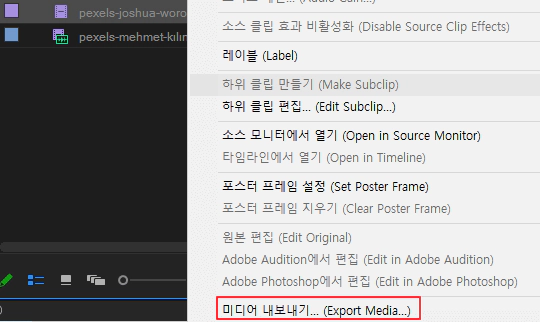
영상 출력 설정을 하기 위해서 메뉴로 이동하는 방법은 3가지입니다. 첫째 프로젝트 패널에서 영상을 선택하고 마우스 오른쪽 메뉴에 미디어 내보내기를 클릭하세요. 둘째 영상을 선택하고 Ctrl + M 단축키를 클릭하세요. 셋째 좌측 상단에 있는 내보내기 탭을 클릭하세요.
영상 출력 설정
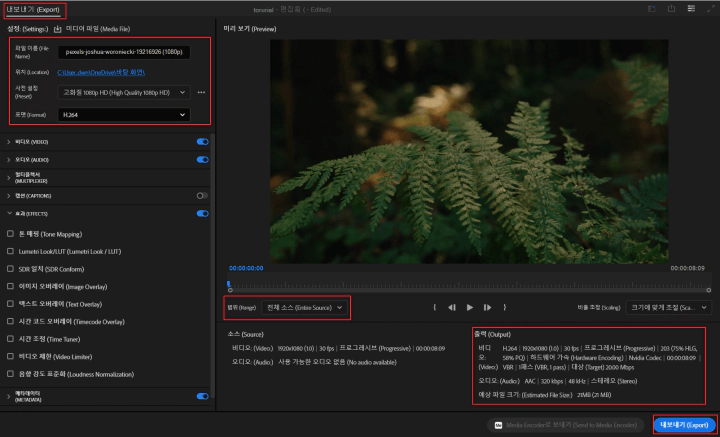
파일 이름, 저장 위치, 사전 설정, 포맷을 설정하세요. 범위에서 전체 소스로 변경하세요. 출력에 제대로 설정이 되었는지 확인하고 내보내기를 클릭하세요.
프리미어프로 색상 사전 설정 저장 및 적용 방법 1분 정리
색상 효과를 여러 영상 클립에 쉽게 적용하려면 사전 설정 저장 기능을 사용해 보세요. 사전 설정 저장 기능은 하나의 영상 클립에 나만의 색상 효과를 적용하고 저장할 수 있습니다. 저장된 색
newcodingman.tistory.com
'동영상 편집 > 프리미어프로' 카테고리의 다른 글
| 프리미어프로 워터마크 삽입 방법 1분 정리 (0) | 2024.01.10 |
|---|---|
| 프리미어프로 색상 사전 설정 저장 및 적용 방법 1분 정리 (0) | 2024.01.09 |
| 프리미어프로 조정 레이어 적용 방법 1분 정리 (0) | 2024.01.08 |
| 프리미어프로 영상 클립 색상 동일 보정 방법 1분 정리 (0) | 2024.01.08 |
| 프리미어프로 특정 색상 변경 방법 1분 정리 (0) | 2024.01.05 |




댓글